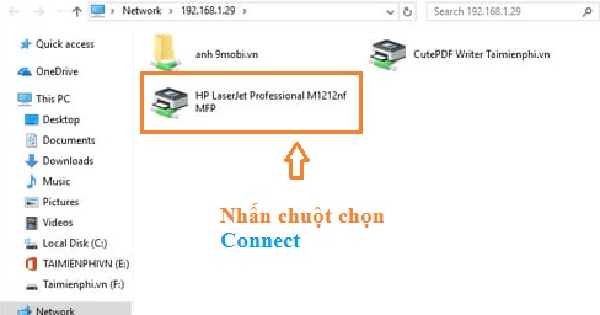Wondershare Free Disk Manager可幫助用戶管理硬盤驅動器,幫助分區,調整和檢查HDD,SSD上的錯誤。使用直觀的接口,此工具適合非專業人士。
Wondershare Free Disk Manager軟件具有簡單的接口,非常易於使用。讓我們學習如何通過TipsMake有效地使用此軟件。
軟件用戶手冊
步驟1:下載並安裝Wondershare免費磁槃經理這裡。
步驟2:轉到程序界面,如下所示
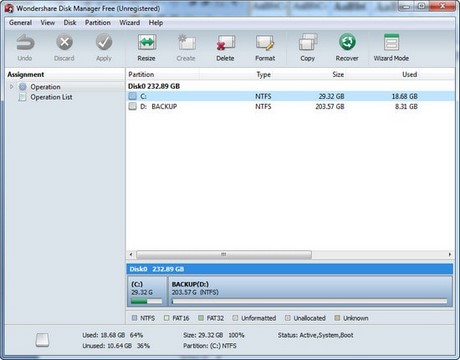 Wondershare免費磁槃經理,硬盤分區指南圖片1
Wondershare免費磁槃經理,硬盤分區指南圖片1
步驟3:首先,您需要選擇在分割然後,看一下任務部分 - >手術,您可以選擇以下選項:
- 調整分區大小:更改分區能力
- 刪除分區:刪除分區
- 格式分區:格式分區
- 探索:訪問選定分區的內容
- 複製分區:創建分區的副本
- 更改標籤:重命名分區
- 更改駕駛員信:改變分區的通配符。
- 檢查分區:檢查分區的狀態
- 隱藏允許您隱藏當前分區。
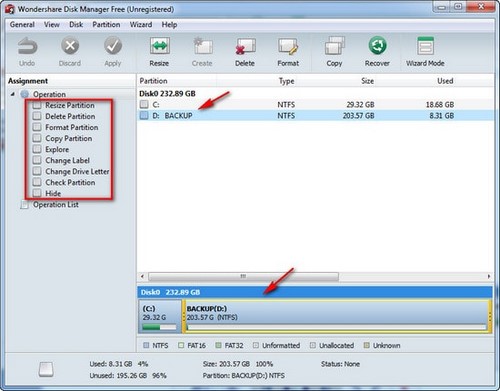 Wondershare免費磁槃經理,硬盤分區指南圖片2
Wondershare免費磁槃經理,硬盤分區指南圖片2
- 選擇調整分區大小更改計算機硬盤驅動器分區的大小。
然後調整分區大小對話框出現通過按住左鼠標按鈕並將鼠標向左移動以從驅動器D創建新的分區D,同時將鼠標從驅動器d劃分,同時將分區大小之後和之後未分配的空間項目也會相應地更改。最後,單擊調整大小
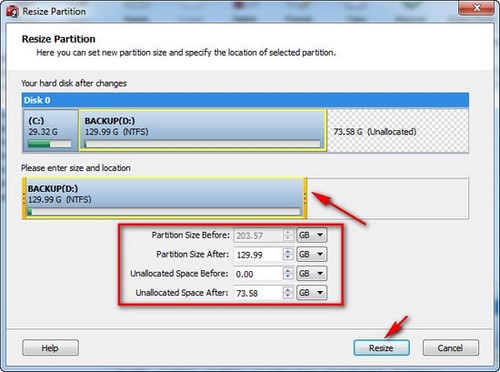 Wondershare免費磁槃經理,硬盤驅動器分區指南圖片3
Wondershare免費磁槃經理,硬盤驅動器分區指南圖片3
步驟4:此外,您可以在硬盤驅動器上執行其他操作。
- 刪除分區選項允許您刪除所選的分區,選擇刪除分區後,按刪除確認
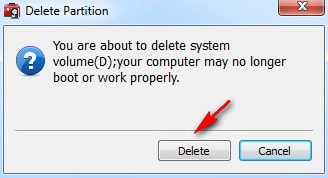 Wondershare免費磁槃經理,硬盤分區指南圖片4
Wondershare免費磁槃經理,硬盤分區指南圖片4
- 格式分區重新格式化分區的選項。點擊格式確認格式。
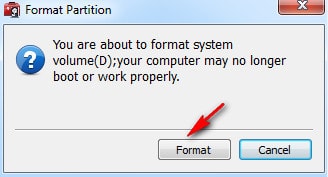 Wondershare免費磁槃經理,硬盤分區指南圖片5
Wondershare免費磁槃經理,硬盤分區指南圖片5
步驟5:設置選項後,選擇申請在工具欄上確認,撤消要返回上一個操作,請取消以前執行的所有操作,請單擊丟棄
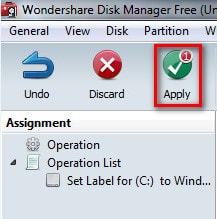 Wondershare免費磁槃經理,硬盤分區指南圖片6
Wondershare免費磁槃經理,硬盤分區指南圖片6
Wondershare免費磁盤管理器不僅支持分裂和合併分區,還有助於檢查硬盤驅動錯誤並優化設備性能。如果您正在尋找一個簡單的解決方案來創建硬盤驅動器分區而又不會丟失數據,那麼這是值得考慮的選擇。